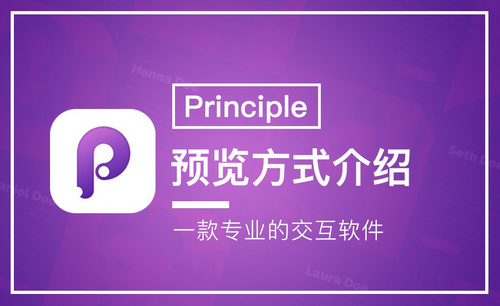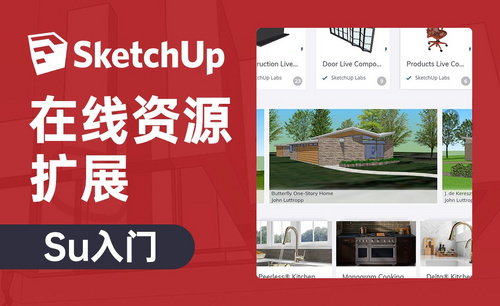在线ps——处理切图方法
发布时间:2021年03月05日 11:50
我们把自己的图片导入到PS中的时候,有时图片的大小不合适,这时候我们就可以剪切掉没有用的部分,让整个图片变得美观了。但是由于自己的电脑运营有限还不能安装PS,所以这个时候我们就可以使用在线ps了。今天我就教小伙伴们使用在线ps——处理切图方法,具体的操作步骤就在下方,小伙伴们快来认真的看一看吧!
1.首先,我们可以在网页上边打开在线PS,(如下图所示)。
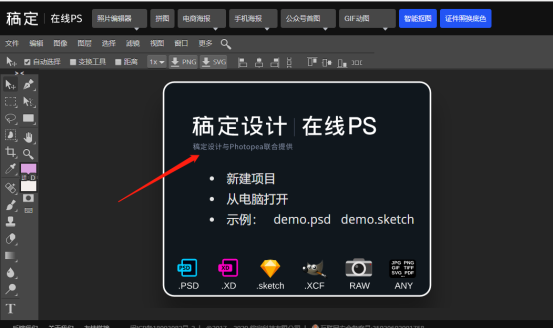
2.然后,我们选择菜单栏上边的【文件】-【打开】,(如下图红色圈出部分所示)。
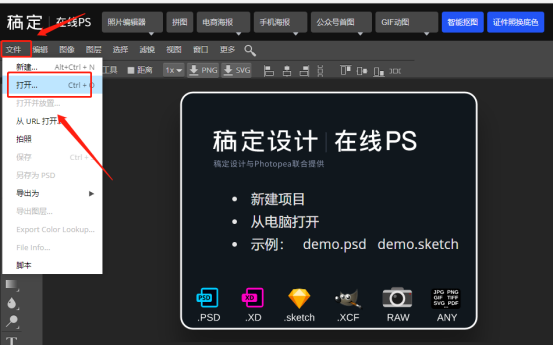
3.接下来,我们就看到自己的图片在PS中打开了,我们点击菜单栏上边的【剪切工具】,(如下图红色圈出部分所示)。
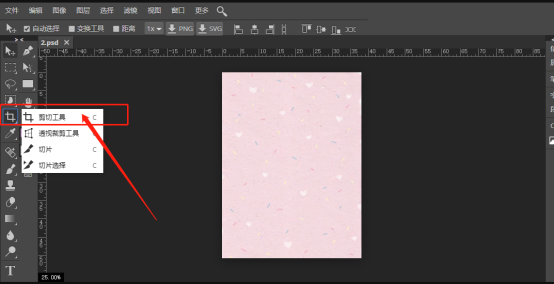
4.我们可以选中自己想要剪切的大小,(如下图红色圈出部分所示)。
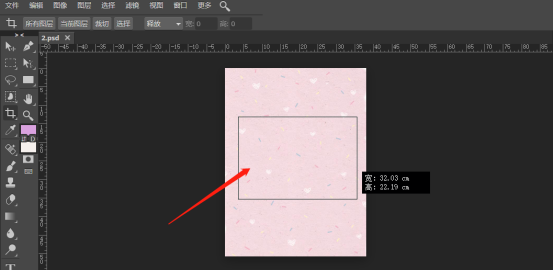
5.最后,我们就可以看到自己的图片被剪切成自己想要的尺寸了,(如下图所示)。
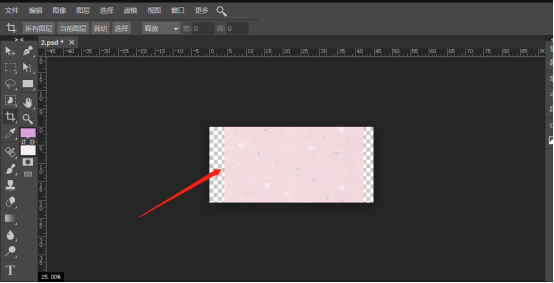
以上的5步操作步骤就是在线ps——处理切图方法,已经详细的给小伙伴们分享了,大家按照以上的操作步骤就可以就把图片剪成自己想要的大小了。以后在遇到这样的问题,自己就可以轻松的解决了。最后希望以上的操作步骤对你有所帮助!
本篇文章使用以下硬件型号:联想小新Air15;系统版本:win10;软件版本:Photoshop CC2019。